首先确认内核支持并加载GRE模块,然后在两台主机上创建GRE隧道接口并配置IP地址,接着启用接口并验证连通性,最后根据需要配置静态路由实现子网互通,确保两端参数匹配且防火墙允许协议47。
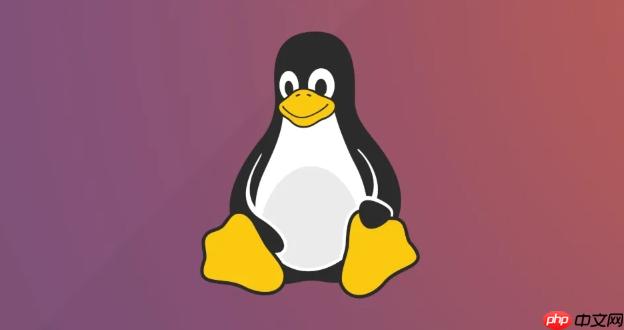
Linux中的IP隧道(IP Tunneling)可用于在不同网络之间封装和传输数据包,常用于跨网络连接、IPv6过渡或构建虚拟专用网络。最常用的隧道类型是GRE、IPIP、SIT和VXLAN。以下以GRE隧道为例,说明如何在两台Linux主机之间建立和配置IP隧道。
大多数现代Linux发行版默认支持IP隧道。可检查是否加载了相关内核模块:
modprobe ip_gre # 加载GRE模块如果使用IPIP或SIT(用于IPv6),则加载对应模块:
modprobe ipip在两端主机上分别创建GRE隧道。假设:
在主机A上执行:
ip tunnel add gre1 mode gre local 192.168.1.10 remote 192.168.1.20 ttl 255在主机B上执行:
ip tunnel add gre1 mode gre local 192.168.1.20 remote 192.168.1.10 ttl 255启用后,可在任一端ping对端隧道IP:
ping 10.0.0.2 # 从主机A测试查看隧道状态:
ip tunnel show gre1确认输出中状态为“UP”,且封装模式正确。
若想通过隧道访问远程子网,需添加静态路由。例如,主机B后端有子网172.16.2.0/24:
# 在主机A添加路由确保主机B也配置了返回路由:
ip route add 172.16.1.0/24 via 10.0.0.1 # 假设A后端是此网段隧道建立后,数据包将通过GRE封装在公网上传输,实现逻辑直连。关闭隧道可使用:
ip link set gre1 down基本上就这些。根据需求选择IPIP(精简,仅IPv4)、SIT(IPv6 over IPv4)或VXLAN(大规模虚拟化)等类型,操作方式类似。关键是两端参数匹配,且防火墙允许协议47(GRE)或对应端口。
以上就是如何在Linux中隧道配置 Linux ip tunnel隧道建立的详细内容,更多请关注php中文网其它相关文章!

每个人都需要一台速度更快、更稳定的 PC。随着时间的推移,垃圾文件、旧注册表数据和不必要的后台进程会占用资源并降低性能。幸运的是,许多工具可以让 Windows 保持平稳运行。

Copyright 2014-2025 https://www.php.cn/ All Rights Reserved | php.cn | 湘ICP备2023035733号